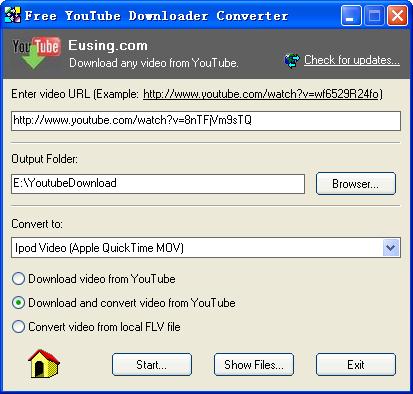Mejora el rendimiento de tu portátil.
Muchos de nosotros poseemos un portátil, y ante el rápido crecimiento de la tecnología nuestro portátil se nos queda obsoleto en poco tiempo. Para que nuestro portátil no se devalué rápidamente podemos irlo actualizando poco a poco, para así aprovechar al máximo nuestra inversión.
Los puntos en los que podemos mejor nuestro rendimiento son:
Disco Duro.
En la mayoría de los portátiles se puede cambiar el disco duro que viene de fábrica por otro de mayor capacidad. Es posible que aumente el nivel de consumo de la batería de nuestro equipo, aunque no de forma significativa.
- Disco duro de 160Gb 45€ (de media)
- Disco duro de 200GB 60€ (de media)
Memoria RAM.
Aumentar la memoria RAM siempre ha sido y será una buena forma de aumentar el rendimiento de tu equipo. La mayoría de los equipos portátiles tienen dos ranuras SODIMM . Normalmente están las dos ocupadas, por lo cual deberás de comprar dos módulos de RAM (si quieres duplicar) para intercambiarlas por las que ya tienes. Para amortizar tu compra siempre puedes vender por internet los módulos que has sacado de tu equipo.
Es recomendable que mires las especificaciones técnicas de tu equipo portátil ofrecidas por el fabricante para comprobar cuál es la capacidad máxima que acepta cada ranura SODIMM.
- Memoria SODIMM 1 GB 20€ (de media)
- Memoria SODIMM 2GB 40€ (de media)
Si tienes Windows Vista puedes utilizar la tecnología ReadyBoost , funciona de forma similar a una memoria RAM, la diferencia principal que como soporte de almacenamiento utilizan una Memoria Flash (pen drive, tarjeta xD,SD o similares) . Y hoy el día el costo de estos dispositivos de almacenamiento hay incrementado una gran bajada de precios. Así que puede ser una alternativa bastante económica.
Redes Inalámbricas.
Actualmente la mayoría de equipos portátiles vienen con una tarjeta WIFI integrada. Pero es posible cambiar esta tarjeta por una como la 802.11n. Con esto conseguirás una mejora en la velocidad de la conexión a Internet.
- PCMCIA 802.11n 55€ (de media)
También puedes añadir un dispositivo bluetooh que te servirá para conectarte con diferentes accesorios, como Auriculares o Altavoces y también para la transferencia de ficheros.

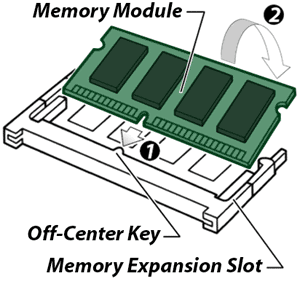
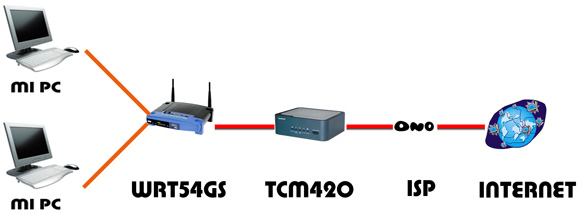
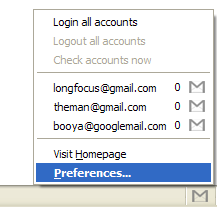 Gmail Manager es una forma diferente de gestionar tus cuentas de correo Gmail.
Gmail Manager es una forma diferente de gestionar tus cuentas de correo Gmail.